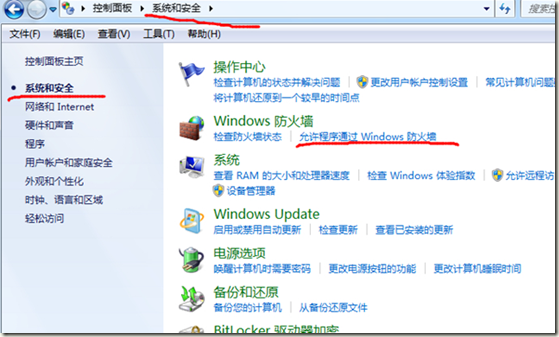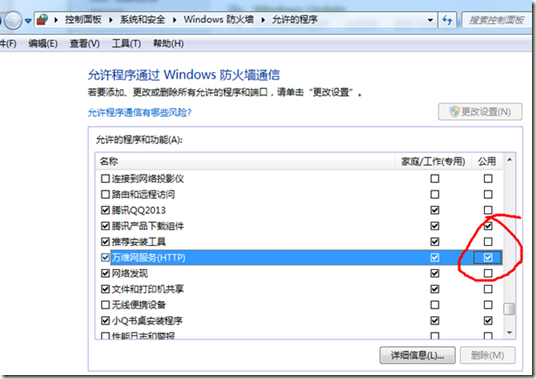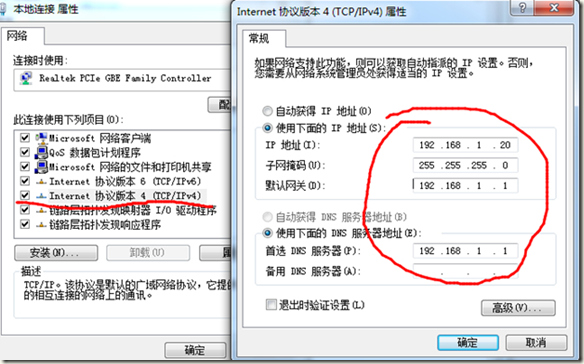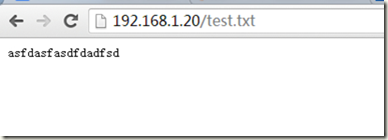1.开启IIS7服务
打开控制面板,选择并进入“程序”,双击“打开或关闭Windows服务”,在弹出的窗口中选择“Internet信息服务”下面所有地选项,点击确定后,开始更新服务。
2.安装web文件
更新完成后,打开浏览器,输入“http://localhost/”回车,如果此时出现IIS7欢迎界面,说明Web服务器已经搭建成功。
当web服务器搭建成功后,我们下一步所要做的就是把我们开发的网站安装到Web服务器的目录中。一般情况下,当Web服务器安装完成后,会创建路径“%系统根目录%inetpub/wwwroot”,将我们开发的网站COPY到该路径下。即可实现本地访问该网站。
可以创建个txt文件作为测试,然后访问http://localhost/test.txt,可以直接在浏览器中看到txt的文本内容。
更改安装路径
若要更改安装路径,打开系统和安全--管理工具--Internet 信息服务(IIS)管理器(可创建快捷方式放置桌面,以便查看)
如要添加新站点:在“网站”上点击鼠标右键“添加网站”,输入站点描述信息(网站名称只是在IIS里面的一个识别而已,防止以后随着站点的增加而造成管理困难,可随意填写,物理路径是网站内容存放地址,一般使用默认地址:C:inetpubwwwroot 绑定网站地址中可填写网站服务器地址。(可在网站服务器电脑上--开始--运行--输入cmd 确认,在弹出的界面中输入命令:ipconfig 查询本地电脑IP地址,服务器电脑建议设置为固定内网IP地址、端口可以随意设置)
现在我们要修改已创建的,右击Default Web Site--管理网站--高级设置,修改物理地址即可。
3.设置防火墙
设置防火墙,让局域网当其它计算机也能访问本地网站资源。具体方法:打开控制面板,选择“系统和安全”,点击“允许程序通过Windows防火墙”,在弹出的对话框中勾选“万维网服务HTTP”右侧的两个复选框,最后点击确定退出。
4.设置固定地址
局域网很多时自动获取IP,需要改成固定的IP地址。
5.完成测试
在局域网中其它计算机上,打开浏览器,输入 “http://Web服务器的IP地址/”按回车键,就可以访问服务器上的资源”。 经过以上步骤的设置,局域网中的其它用户就可以通过浏览器访问你所共享的web资源了!
已测试,经wifi链接的无线设备同样可以访问。
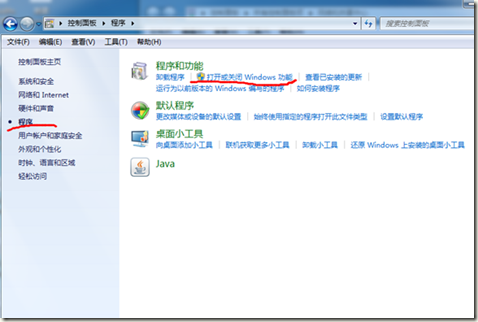
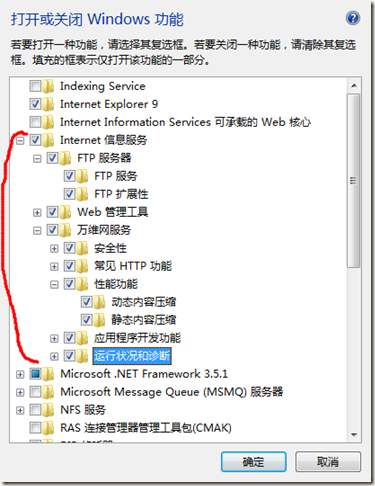

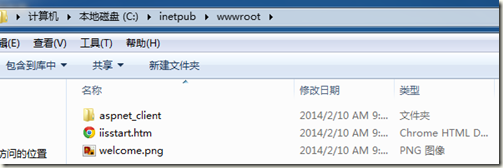
![wps_clip_image-9059_thumb[1] wps_clip_image-9059_thumb[1]](https://images0.cnblogs.com/blog/400512/201402/101608467509264.png)
![wps_clip_image-13341_thumb[3] wps_clip_image-13341_thumb[3]](https://images0.cnblogs.com/blog/400512/201402/101608484987066.png)
![wps_clip_image-5552_thumb[2] wps_clip_image-5552_thumb[2]](https://images0.cnblogs.com/blog/400512/201402/101608502136624.png)
![wps_clip_image-10406_thumb[2] wps_clip_image-10406_thumb[2]](https://images0.cnblogs.com/blog/400512/201402/101608517114112.png)